Napraw YouTube TV, który nie działa
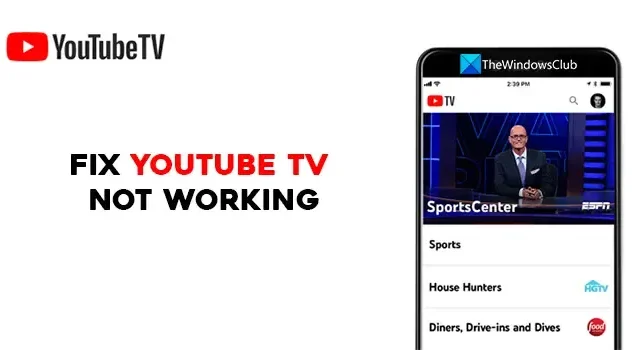
YouTube TV to usługa strumieniowego przesyłania programów telewizyjnych na żywo oferowana przez YouTube. Przesyła również strumieniowo treści na żądanie. Możesz oglądać popularne kanały kablowe i sieciowe, takie jak ESPN, NBC i Fox, a także lokalne kanały telewizyjne. YouTube TV jest dostępny na różnych urządzeniach, w tym smartfonach, tabletach, inteligentnych telewizorach, przeglądarkach internetowych i konsolach do gier. W tym przewodniku pokazujemy, jak naprawić, gdy YouTube TV nie działa na komputerze, telefonie, telewizorze, Roku, Firestick itp.
Napraw YouTube TV, który nie działa
Jeśli YouTube TV nie działa na Twoim telewizorze, Roku, Firestick, komputerze, telefonie lub innym urządzeniu, możesz skorzystać z poniższych metod, aby to naprawić.
- Uruchom ponownie urządzenie
- Sprawdź swoje łącze internetowe
- Upewnij się, że YouTube TV nie jest wyłączony
- Upewnij się, że limit urządzeń nie został osiągnięty
- Zamknij i ponownie otwórz aplikację YouTube TV
- Sprawdź aktualizacje aplikacji YouTube TV
- Wyloguj się i zaloguj, używając danych logowania do YouTube TV
- Sprawdź swoje uprawnienia do lokalizacji
- Wyłącz i wyłącz konsolę do gier
- Odinstaluj i ponownie zainstaluj aplikację YouTube TV
Przejdźmy do szczegółów każdego z nich i napraw problem z niedziałającym YouTube.
1] Uruchom ponownie urządzenie
Jednym z podstawowych rozwiązań wszystkiego jest ponowne uruchomienie urządzenia, na którym oglądasz YouTube TV. Daje to większą szansę na rozwiązanie problemu, niezależnie od tego, czy oglądasz YouTube TV na telewizorze, smartfonie czy innym urządzeniu. Uruchom ponownie i sprawdź, czy to rozwiąże problem.
2] Sprawdź swoje połączenie internetowe
Upewnij się, że Twoje urządzenie jest połączone z Internetem i że połączenie działa prawidłowo. YouTube zaleca prędkość co najmniej 3 Mb/s, aby zapewnić lepsze wrażenia podczas oglądania. Uruchom test prędkości w swojej sieci i sprawdź, czy występują jakieś problemy. Jeśli oglądasz na telefonie komórkowym, wyłącz i włącz mobilne połączenie transmisji danych. Spróbuj też obniżyć jakość wideo, aby zobaczyć, czy to coś zmieni. Jeśli znajdziesz jakieś problemy z Internetem, napraw je.
YouTube zaleca następujące prędkości dla różnych zadań w YouTube TV:
| Prędkość pobierania | Co możesz robić w YouTube TV |
|---|---|
| 25 Mb/s + | Abonenci 4K Plus: oglądaj dostępne programy w jakości 4K. |
| 13 Mb/s + | Niezawodnie przesyłaj strumieniowo wideo HD, nawet z innymi urządzeniami korzystającymi z tej samej sieci. |
| 7 Mb/s + | Przesyłaj strumieniowo wideo w rozdzielczości 1 HD. Jeśli wiele urządzeń jednocześnie przesyła strumieniowo wideo lub korzysta z sieci, mogą wystąpić problemy z buforowaniem. |
| 3 Mb/s + | Przesyłaj strumieniowo wideo w standardowej rozdzielczości. |
| Poniżej 3 Mb/s | YouTube TV może ładować się wolno lub ponownie buforować. |
3] Upewnij się, że YouTube TV nie działa
Jeśli wystąpią jakiekolwiek problemy z YouTube TV, może się okazać, że nie działa. YouTube dba o to, by serwery YouTube TV działały prawidłowo. Aby sprawdzić, czy występują przerwy w działaniu YouTube TV, możesz sprawdzić na stronach internetowych, które śledzą przerwy w działaniu usług. Jeśli wystąpią jakiekolwiek przestoje, poczekaj, aż zostaną naprawione.
4] Upewnij się, że limit urządzeń nie został osiągnięty
YouTube umożliwia odtwarzanie YouTube TV na ograniczonej liczbie urządzeń. Jeśli grasz już na trzech urządzeniach jednocześnie, nie możesz grać na innym urządzeniu. Zasadą YouTube TV jest upewnienie się, że ich usługi nie są niewłaściwie wykorzystywane. Wyloguj się z urządzeń, których nie rozpoznajesz i rozwiąż problem.
5] Zamknij i ponownie otwórz aplikację YouTube TV
Jeśli korzystasz z YouTube TV na telewizorze Smart TV lub konsoli do gier, zamknij i otwórz aplikację YouTube TV i sprawdź, czy to pomoże. Jeśli oglądasz YouTube TV w przeglądarce internetowej, zamknij YouTube TV, a następnie zamknij przeglądarkę i spróbuj oglądać YouTube TV.
6] Sprawdź dostępność aktualizacji aplikacji YouTube TV
Każda aktualizacja aplikacji zawiera poprawki błędów poprzednich aktualizacji i nowe funkcje. Jeśli w ostatniej aktualizacji wystąpił błąd, YouTube TV może nie działać. Sprawdź, czy są jakieś aktualizacje oczekujące na instalację aplikacji YouTube TV. Zaktualizuj aplikację YouTube TV na swoich urządzeniach do najnowszej wersji i sprawdź, czy problem został rozwiązany.
7] Wyloguj się i zaloguj przy użyciu poświadczeń YouTube TV
Samo wylogowanie się i zalogowanie rozwiązuje większość problemów z usługami online. Wyloguj się z YouTube TV na urządzeniu, którego używasz, i zaloguj się ponownie, używając swoich danych logowania do YouTube TV. Może to naprawić twój problem.
8] Sprawdź swoje uprawnienia do lokalizacji
Jeśli korzystasz z YouTube TV w przeglądarce internetowej, upewnij się, że przyznałeś przeglądarce uprawnienia do lokalizacji. YouTube zaleca użytkownikom nadanie uprawnień do lokalizacji w przeglądarce podczas korzystania z YouTube TV. Jeśli zablokowałeś dostęp do lokalizacji, wyczyść wszystkie pliki cookie i pamięć podręczną, uruchom ponownie przeglądarkę i otwórz YouTube TV. Ponownie poprosi o pozwolenie na lokalizację. Pozwól na to. Następnie zaloguj się przy użyciu swoich danych logowania i zacznij oglądać YouTube TV.
9] Wyłącz i włącz konsolę do gier
Jeśli widzisz problemy z YouTube TV na konsoli do gier, możesz je naprawić, wyłączając i włączając zasilanie. Aby ponownie włączyć konsolę, przytrzymaj przycisk zasilania, aby wyłączyć urządzenie, odczekaj 30 sekund, a następnie ponownie uruchom urządzenie. Następnie uruchom aplikację YouTube TV i sprawdź, czy problem został rozwiązany.
10] Odinstaluj i ponownie zainstaluj aplikację YouTube TV
Jeśli żadna metoda nie pomogła rozwiązać problemu, musisz odinstalować aplikację YouTube TV na swoich urządzeniach i zainstalować ją ponownie. Następnie zaloguj się przy użyciu danych logowania YouTube i sprawdź, czy to pomoże rozwiązać problem.
Oto różne metody, których możesz użyć, jeśli YouTube TV nie działa na żadnym z Twoich urządzeń.
Dlaczego YouTube nie działa na moim telewizorze?
YouTube może nie działać na telewizorze z wielu powodów. Mógł wystąpić problem z serwerami YouTube, może wystąpić problem z połączeniem internetowym lub jakość wybranego filmu jest zbyt wysoka, aby można go było przesyłać strumieniowo przy użyciu szybkości Internetu. Lub aplikacja YouTube może być nieaktualna. Musisz sprawdzić swoje połączenie internetowe i zaktualizować aplikację YouTube, aby rozwiązać problemy.
Jak zresetować YouTube TV na telewizorze?
Aby zresetować YouTube TV na telewizorze, musisz odinstalować aplikację YouTube TV i zainstalować ją ponownie, a następnie zalogować się przy użyciu swoich danych logowania, aby rozpocząć oglądanie. Nie ma osobnych opcji resetowania YouTube TV.



Dodaj komentarz